
Convidar outros para colaborar em uma apresentação no Keynote para iCloud
Convide outras pessoas a trabalhar com você em uma apresentação em tempo real enviando um link para ela. Todos que trabalham na apresentação podem ver as alterações à medida que elas são feitas.
Por padrão, apenas as pessoas que você convidou para colaborar na apresentação poderão acessá-la e alterá-la. Em vez disso, você pode permitir que qualquer pessoa que tenha o link (não apenas as que você convida) acesse a apresentação ou pode permitir que as pessoas visualizem, mas não editem a apresentação.
Nota: se a apresentação que você deseja compartilhar tiver sido criada no Keynote 5.3 ou anterior ou no Microsoft PowerPoint, você precisará abri-la no Keynote para iCloud antes de poder compartilhá-la.
Convidar outras pessoas para colaborar
Execute uma das seguintes ações:
Com a apresentação aberta: clique no botão Colaborar
 na barra de ferramentas.
na barra de ferramentas.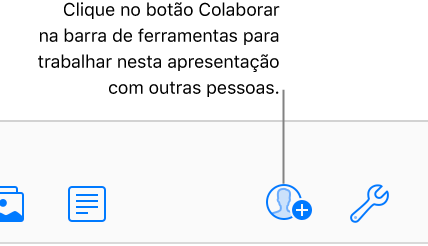
No gerenciador de apresentações: selecione uma apresentação, clique no botão Mais
 e selecione Colaborar com outras pessoas.
e selecione Colaborar com outras pessoas.
Clique no menu pop-up “Quem pode acessar” e, em seguida, selecione uma opção:
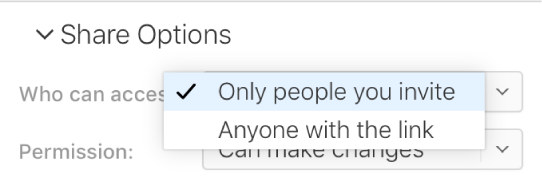
Apenas convidados: somente pessoas que iniciam sessão no iCloud.com com um ID Apple podem acessar a apresentação.
As pessoas não precisam ter um ID Apple antes de você convidá-las; contudo, elas precisarão criar um para acessar a apresentação compartilhada.
Qualquer pessoa que tenha o link: qualquer pessoa que tenha o link poderá clicar nele para abrir a apresentação compartilhada. Para protegê-la com uma senha, clique em Adicionar senha.
Se essa apresentação já tiver uma senha, ela também se aplicará à apresentação compartilhada; portanto, não é necessário inserir uma nova. Se você quiser alterá-la, clique em Alterar senha.
Clique no menu pop-up Permissão e, em seguida, selecione uma opção:
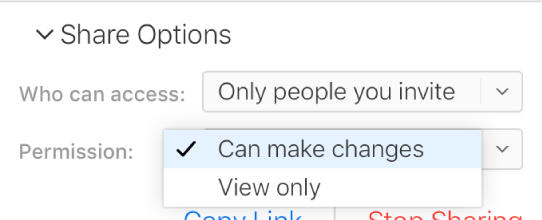
Pode fazer alterações: as pessoas podem editar, imprimir e baixar a apresentação compartilhada.
Somente visualização: as pessoas podem visualizar, imprimir e baixar a apresentação compartilhada, mas não editá-la.
Se você tiver definido o acesso como “Apenas convidados” (na etapa 2), personalize as configurações individuais de permissão depois de compartilhar a apresentação.
Escolha um método para envio do link:
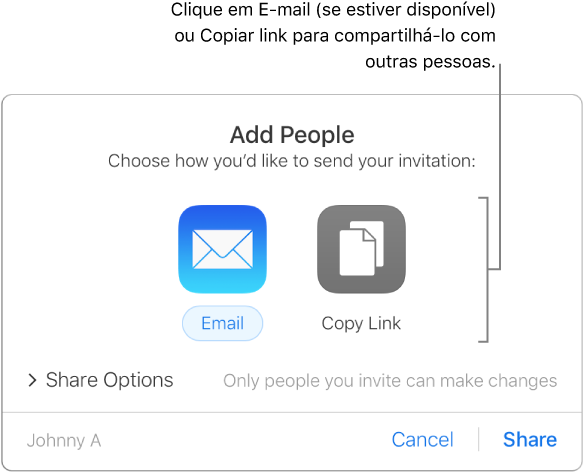
Nota: se você tiver Acesso ao iCloud somente pela Web, não será possível enviar o link por e-mail, apenas copiá-lo.
E-mail: clique no botão E-mail, clique em Compartilhar e digite um ou mais endereços de e-mail no campo de endereço. Depois de concluir, clique em Enviar no canto superior direito do e-mail.
Outra forma de compartilhar o link: clique em Copiar link e depois execute uma das seguintes ações:
Se o acesso à apresentação estiver definido como “Apenas convidados”: insira os endereços de e-mail ou números de telefone e, em seguida, clique em Compartilhar. Copie o link exibido e cole-o no app que você deseja usar para compartilhá-lo (por exemplo, em uma mensagem de texto ou um bate-papo).
Se o acesso à apresentação estiver definido como “Qualquer pessoa que tenha o link”: clique em Compartilhar, copie o link exibido e, em seguida, cole-o no app que você deseja usar para compartilhá-lo (por exemplo, em uma mensagem de texto ou um bate-papo).
Importante: quando você clica em Compartilhar, um link para a apresentação (que inclui o título dela) é criado no iCloud.com. Se o título ou conteúdo da apresentação for confidencial, lembre-se de pedir aos destinatários que não encaminhem o link para mais ninguém.
Depois que você compartilhar uma apresentação, uma marca de verificação será exibida no botão Colaborar ![]() para indicar que a apresentação foi compartilhada.
para indicar que a apresentação foi compartilhada.
Convidar mais pessoas
Se for o proprietário de uma apresentação cujo acesso está definido como "Apenas convidados”, você poderá convidar mais pessoas.
Nota: se o acesso à apresentação estiver definido como “Qualquer pessoa que tenha o link”, você não poderá convidar mais pessoas, como descrito nesta tarefa. Em vez disso, simplesmente envie a elas o link (consulte "Enviar o link para mais pessoas”, logo abaixo).
Execute uma das seguintes ações:
Com a apresentação aberta: clique no botão Colaborar
 na barra de ferramentas e, em seguida, clique em Adicionar pessoas.
na barra de ferramentas e, em seguida, clique em Adicionar pessoas. 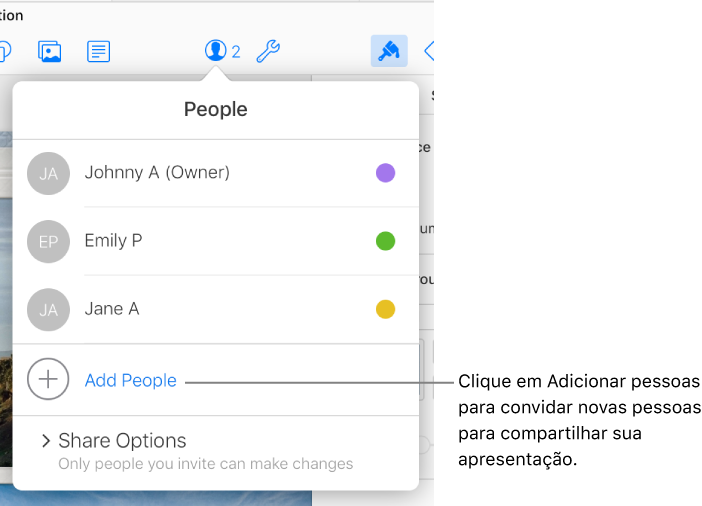
No gerenciador de apresentações: clique em Compartilhados (à esquerda) e, em seguida, selecione a apresentação. Clique no botão Mais
 , escolha Detalhes da colaboração e, em seguida, clique em Adicionar pessoas.
, escolha Detalhes da colaboração e, em seguida, clique em Adicionar pessoas.
Clique no menu pop-up Permissão e defina a permissão para as novas pessoas.
Essa configuração afeta somente as novas pessoas que você está prestes a convidar; ela não muda a permissão daquelas que você já convidou.
Clique em E-mail ou Copiar link.
Nota: se você tiver Acesso ao iCloud somente pela Web, não será possível enviar o link por e-mail, apenas copiá-lo.
Para obter detalhes sobre como configurar a permissão da apresentação ou enviar o link, consulte "Convidar outras pessoas para colaborar”, mais acima.
Enviar o link para mais pessoas
Se o acesso à sua apresentação estiver definido como "Qualquer pessoa que tenha o link", você poderá fornecer acesso a novas pessoas enviando a elas o link da apresentação.
Nota: se o acesso à apresentação estiver definido como "Apenas convidados", você poderá adicionar novas pessoas convidando-as como descrito em "Convidar mais pessoas”, mais acima.
Execute uma das seguintes ações:
Com a apresentação aberta: clique no botão Colaborar
 na barra de ferramentas e, em seguida, clique em Enviar link.
na barra de ferramentas e, em seguida, clique em Enviar link.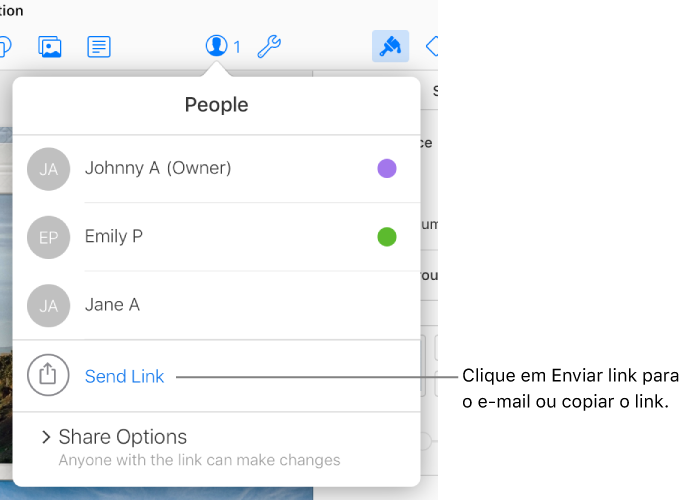
No gerenciador de apresentações: clique em Compartilhados (à esquerda) e, em seguida, selecione a apresentação. Clique no botão Mais
 , escolha Detalhes da colaboração e, em seguida, clique em Enviar link.
, escolha Detalhes da colaboração e, em seguida, clique em Enviar link.
Clique em E-mail ou Enviar cópia, clique em Compartilhar, insira os novos endereços de e-mail ou copie e cole o link no app que você deseja usar para compartilhá-lo.
Nota: se você tiver Acesso ao iCloud somente pela Web, não será possível enviar o link por e-mail, apenas copiá-lo.
Para obter detalhes sobre como enviar o link, consulte "Convidar outras pessoas para colaborar”, mais acima.
Copiar e colar o link
Se você for o proprietário de uma apresentação compartilhada ou se estiver colaborando em uma apresentação cujo acesso está definido como "Qualquer pessoa que tenha o link", você poderá copiar o link da apresentação compartilhada e colá-lo em outro local. Convém fazer isso, por exemplo, para salvar o link em um lugar onde você possa acessá-lo com facilidade.
Dica: Você pode publicar o link compartilhado em um site que seja compatível com apresentações incorporadas do Keynote (como o Medium ou o WordPress) para que os espectadores possam navegar pela apresentação em um player no site. Consulte Publique sua apresentação em um blog no Keynote para iCloud..
Visualize os detalhes de colaboração da apresentação executando uma das seguintes ações:
Com a apresentação aberta: clique no botão Colaborar
 na barra de ferramentas.
na barra de ferramentas.No gerenciador de apresentações: clique em Compartilhados (à esquerda) e, em seguida, selecione a apresentação. Clique no botão Mais
 e, em seguida, escolha Detalhes da colaboração.
e, em seguida, escolha Detalhes da colaboração.
Execute uma das seguintes ações:
Se você for o proprietário, e o acesso à apresentação estiver definido como "Apenas quem você convidar": clique em Opções de compartilhamento e, em seguida, clique em Copiar link.
Se o acesso à apresentação estiver definido como "Qualquer pessoa com o link": clique em Enviar link e em Copiar link. Em seguida, clique em Continuar.
Copie e cole o link no app que você deseja usar para compartilhá-lo.
Dica: Se a apresentação estiver protegida por uma senha, por motivos de segurança, não envie a senha com o link.